CAD图案填充教程打造个性化填充图案Word格式文档下载.docx
《CAD图案填充教程打造个性化填充图案Word格式文档下载.docx》由会员分享,可在线阅读,更多相关《CAD图案填充教程打造个性化填充图案Word格式文档下载.docx(11页珍藏版)》请在冰豆网上搜索。
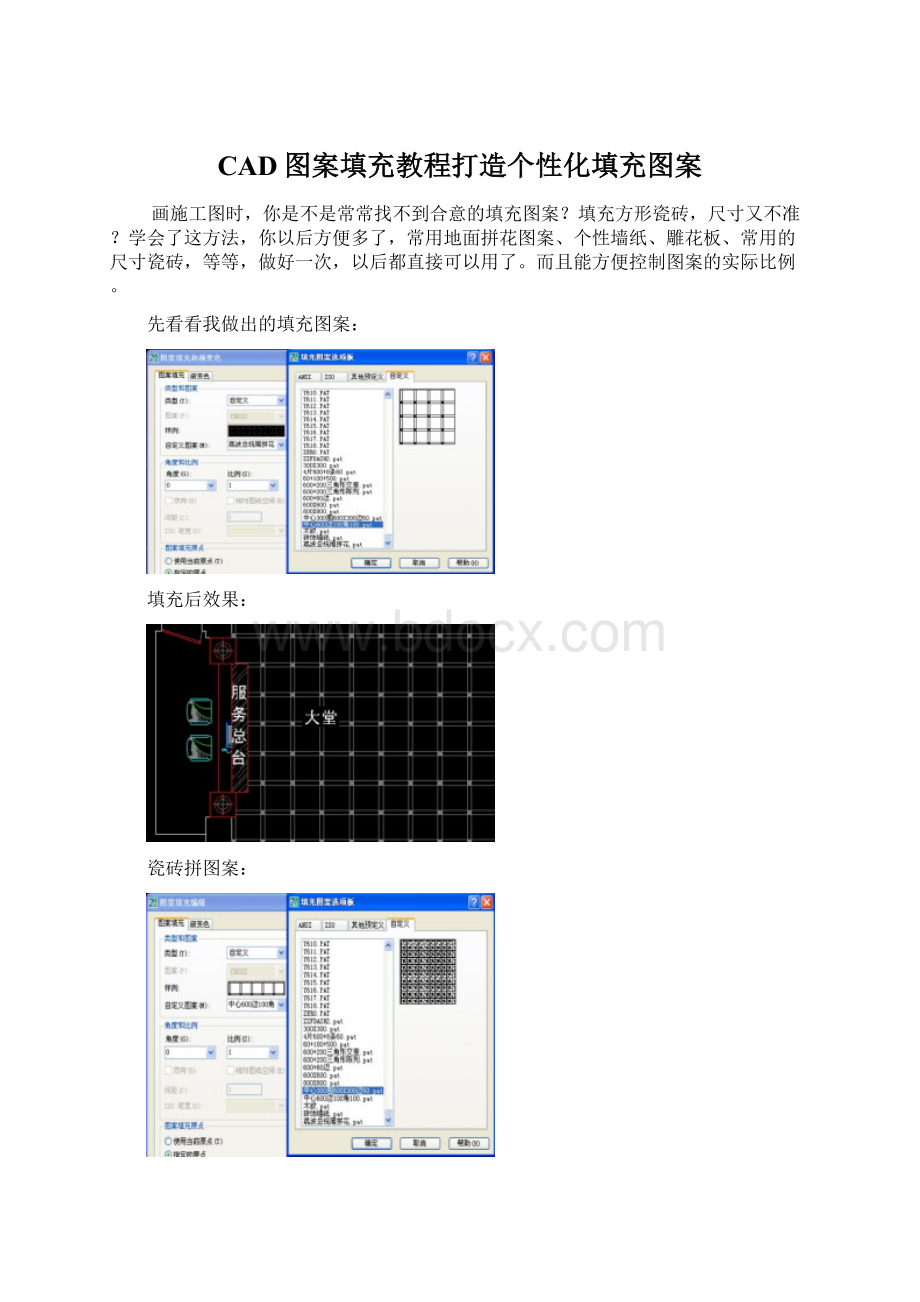
先看看我做出的填充图案:
填充后效果:
瓷砖拼图案:
拉钉软包填充图案:
好了,教程开始
下载插件后,文件夹里的一些文件:
注:
下载文件后,杀毒软件,可能会报警,这些不出名的小软件都这样。
如果被杀了,可以按上图取回文件。
或重新下载。
不给杀毒软件删除,添加为可信程序。
(,下载方法:
网站下载:
地址一(进入网址,需要先注册用户名,即可下载)
QQ共享群下载:
QQ群号:
135261651
文件下载后,先打补丁。
打开CAD软件,添加一个新路径,找到该插件存放的位置。
在CAD软件中点菜单:
工具→加载应用程序,如图:
打开窗口后,点击选择"
yqmkpat.vlx"
加载进去。
点击《加载》后,提示框内显示:
已成功加载yqmkpat.vlx。
就可以点《关闭》了。
回到软件原版面后,软件已经提示:
制作填充图案工具yqmkpat.vlx(v1.3加载成功!
键入yqmkpat或mp即可发动制作程序(按矩形长边1mm重复.
键入yqmkpat1或mp1即可发动制作程序(按实际大小1:
1制作.
表明加载成功。
接下来,得自己先画图案,来个最简单的,做个800X800瓷砖的填充图案,就先画横竖800条各一条,如图:
再键入命令《mp1》发动制作程序,弹出一个保存填充图案的框,就可以写上想要做的这个填充图案的名称了。
文件你可以写800X800
点保存后,按提示操作:
先选择对象
选择左下角
横向重复间距选择(再点一次左下角,再点右下角)(先点哪个角都行):
竖向重复间距选择:
一个800X800瓷砖填充图案完成啰,就那么简单!
看看填充的效果如何:
打开图案填充编辑器,找到我们之前做的800X800文件。
比例之前我们做的是1:
1,所以也是要选1。
填充后,分解填充图案,量一下尺寸看看,就是800的,如下图
为了方便使用很多种尺寸瓷砖,你可以做一个1X1的,以后要什么尺寸,只要比例对,尺寸就对了。
如:
做一个1X1的,要600X600的瓷砖,比例就要600,要800X800的瓷砖,比例就要800.方便吧,嘿嘿
再来说说其它方式做填充图案
下图,可以把它说成雕花板、或墙纸、或花纹图案,都可以。
把这种文件打开后,
只留下
其它的删除。
再调命令mp1,再重复之前的过程,就OK了。
看看我做的一些瓷砖拼花填充图案:
∙互动